Loading ...
Loading ...
Loading ...
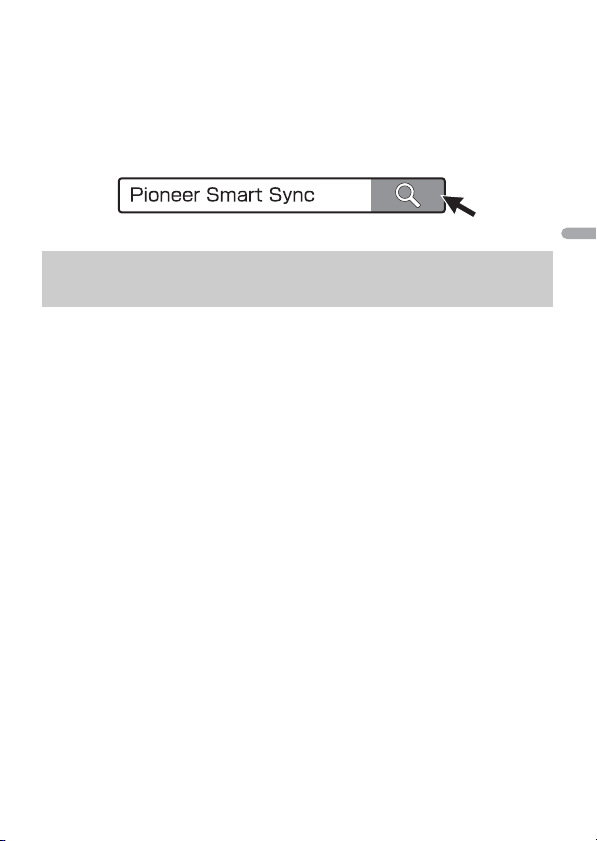
- 27 -- 27 -
Français
REMARQUES
• Certaines fonctions peuvent être limitées, selon les conditions de connexion avec l’application.
• Le réglage EQ 31 bandes est converti en 13 bandes lorsqu’une source musicale de ce produit est
activée.
CONSEIL
Il est recommandé d’entrer le terme de recherche « Pioneer Smart Sync » dans le champ de recherche
pour chercher l’application.
1 Appuyez sur la commande M.C. pour afficher le menu principal.
2 Tournez la commande M.C. pour sélectionner [SYSTEM], puis appuyez pour
confirmer.
3 Tournez la commande M.C. pour sélectionner [APP CONTROL], puis appuyez pour
confirmer.
4 Tournez la commande M.C. pour sélectionner l’une des options ci-dessous.
• Sélectionnez [WIRED] pour la connexion USB.
• Sélectionnez [BLUETOOTH] pour la connexion Bluetooth.
5 Tournez la commande M.C. pour sélectionner [AUTO APP CONN], puis appuyez
pour confirmer.
6 Tournez la commande M.C. pour sélectionner [ON], puis appuyez pour confirmer.
7 Connectez cet appareil avec le périphérique mobile.
• iPhone/Périphérique Android via USB (page 9)
• iPhone/Périphérique Android via Bluetooth (page 12)
Pioneer Smart Sync démarre automatiquement sur le périphérique.
REMARQUE
Que le réglage [AUTO APP CONN] soit réglé à [ON] ou [OFF], vous pouvez également
procéder comme suit pour démarrer Pioneer Smart Sync.
• Pour les périphériques autres que le périphérique Android connecté par USB,
appuyez sur SRC/OFF pour sélectionner l’une des sources et appuyez de manière
prolongée sur la commande M.C..
• Pour un iPhone, lancez Pioneer Smart Sync sur le périphérique mobile.
Établissement d’une connexion avec Pioneer Smart
Sync
Loading ...
Loading ...
Loading ...